Sådan tilføjes en udskubningsmenu til Mac-menulinjen
Hvad skal man vide
- Åbn Finder og vælg Gå > Gå til mappe. I den Gå til mappen boks, type /System/Bibliotek/Kernetjenester/Menutilbehør.
- I Menu Ekstra, Dobbeltklik Skub ud.menu. Det Skub menuen ud ikonet tilføjes til menulinjen. Vælg ikonet og vælg Åben eller Tæt.
- For at omplacere Skub menuen ud ikonet, tryk og hold Kommando, og træk derefter ikonet til den ønskede placering på menulinjen.
Denne artikel forklarer, hvordan du tilpasser din Macs menulinje ved at tilføje en Skub menuen ud, så du hurtigt kan skubbe en cd eller dvd ud uden at flytte rundt på vinduer for at trække diskikonet til papirkurven. Instruktionerne dækker OS X Leopard og senere. Menu- og kommandonavne kan variere afhængigt af din OS X- eller macOS-version.
Tilføj en Eject Menu til menulinjen
Adgang til udskubningsfunktionalitet fra menulinjen giver fordele ud over en hurtig måde at skubbe en disk ud. For eksempel, hvis din computer har flere optiske drev, det Udstøde menuen viser hvert drev, så du kan vælge den disk, du vil skubbe ud.
Det Udstøde menuen er også praktisk, når du skubber en genstridig cd eller dvd ud, såsom en disk i et format, som macOS ikke genkender. Fordi cd'en eller dvd'en aldrig monteres (det vil sige, at den ikke bliver tilgængelig for computeren), er der intet ikon til at trække til papirkurven og ingen pop op-menu, du kan bruge til at skubbe disken ud.
Det Udstøde menu virker for perifer og indbyggede optiske drev.
For at tilføje Udstøde menu til menulinjen, udfør følgende trin:
Åben Finder.
-
Fra Gå menu, vælg Gå til mappe.
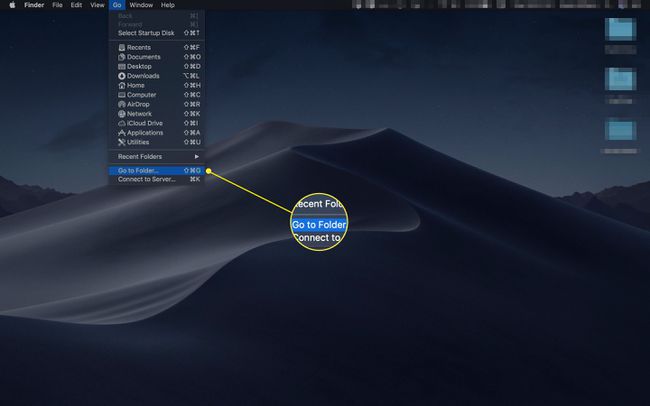
-
I den Gå til mappen boks, type /System/Bibliotek/Kernetjenester/Menutilbehør.
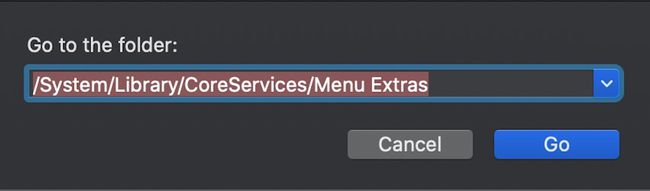
Mappenavne i biblioteket skelner mellem store og små bogstaver.
-
I den Menu Ekstra mappe, dobbeltklik Skub ud.menu.
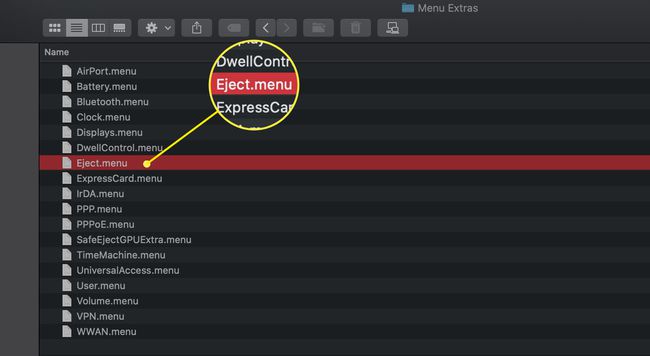
Det Skub menuen ud ikonet føjes til menulinjen (ikonet er en chevron med en streg under).
-
Vælg Skub menuen ud ikon for at vise alle de optiske drev, der er tilsluttet Mac'en. An Åben eller Tæt kommandoen vises, afhængigt af hvert drevs aktuelle tilstand.
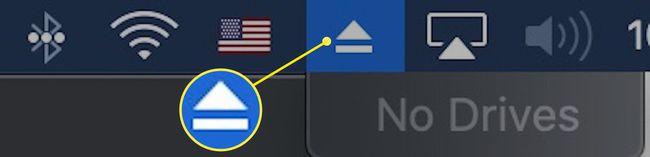
Placer Eject Menu-ikonet på menulinjen
Som ethvert andet menulinjeikon kan du placere Skub menuen ud ikon for at blive vist hvor som helst i menulinjen. For at omplacere Skub menuen ud ikonet, skal du trykke på og holde nede Kommando tasten på tastaturet, og træk derefter Skub menuen ud ikonet til den ønskede placering på menulinjen.
Fjern menuikonet Udskub fra menulinjen
For at fjerne Skub menuen ud ikonet fra menulinjen, tryk og hold på Kommando tasten på tastaturet, og vælg og træk derefter ikonet fra menulinjen.
